Windowsには、いろいろとありがたい機能がある反面、それが災いとなることもあります。
慣れてしまえば便利な機能も、知らずに使うとありがた迷惑機能に大変身してしまいます。
その中で、Windows10ならではの、ありがたくも、ありがたくもない機能が、
ファイルエクスプローラでの「CTRL+Z」操作。
これは、アンドゥ操作(元に戻す操作)を行うショートカットキーですが、なにがおきるかわからないという点でありがたくないことがあるのです。
エクスプローラでのアンドゥはわかりにくい
ショートカットキーとは、いろいろなコマンドをマウスでメニュー表示しなくても、キーボードで一発操作する機能のことです。
「CTRL+Z」とは、キーボードの「Ctrl」キーを押しながら「Z」キーを押す操作を表しています。
この操作は、通常アンドゥ機能に割り当てられることが多く、直前に行った操作の取り消しを行います。
ファイルエクスプローラでも、このショートカットキーが使えるようになっていて、
どういった操作になるのか、例で説明すると、
ファイルをコピーします。
そのあとに、「Ctrl+Z」(元に戻す)操作を行うということは、ファイルのコピー操作の取り消しですので、コピーしたファイルが削除されることになります。
コピーしたファイルが削除されることで、元の状態に戻るわけです。
普通にこの機能を理解していれば、便利な機能といえるでしょう。
ところが、ファイルを削除する意図でなく、別の意味での勘違いアンドゥ操作をすると、どうなるでしょう?
それとか、うっかり、間違えて「CTRL+Z」を押してしまったとしたら。
取り消しの取り消しという機能があるプログラムもありますが、エクスプローラではそのような機能はありません。コピーしたつもりのファイルがいつのまにか消えてしまう、そんな現象を生み出すのか「CTRL+Z」機能です。
Windows7のCTRL+Zでファイル削除になる場合
これが使いやすいのかどうかは別にして、Windows7の場合もファイルエクスプローラで「CTRL+Z」による取り消し機能はありました。
ただ、Windows7の場合、取り消し操作がファイルの削除を引き起こすばあい、確認画面が表示されていました。
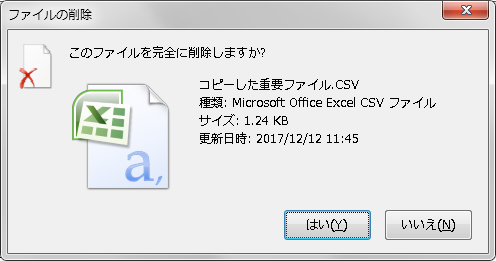
たとえば、こんな風に、「CTRL+Z」でコピー操作を取り消した場合、完全に削除してよいですか?と確認ダイアログがでていたのです。
ちなみに、「完全に削除」とは、「ごみ箱にも残さないで削除するよ」という意味です。
ここでワンクッションあって、削除操作が実行される仕様だったのです。
Windows10の場合
これが、Windows10になってかわりました。
この確認ダイアログが表示されず、有無をいわさずファイルが削除される仕様になったのです。
もちろん、この削除は、「完全に削除」であって、ごみ箱にも残りません。
この仕様変更がいろんなろころで、悲劇を生んでいます。
いつのまにか削除される、うっかり操作ミスで削除される、このような現象が大量に生み出されたのです。
悲劇が起こる典型パターン
具体的に、どういうときに、悲劇になるのかというと、
まず、
- 重要ファイルをどこかにコピーします。
- そのあと、そのコピーしたファイルを編集します。
- 上書き保存で編集を終了します。
- 「CTRL+Z」を押します(すなわちコピーの取り消し)
わかるでしょうか?この操作によって、コピーした重要ファイルは一瞬にして消えてしまいます。
もちろん、コピーされたファイルが消えるのであって、コピー元はそのまま残っていますが、コピーされたファイルは、いろいろ編集で修正がかかっていたにもかかわらず消えてしまうのです。
せっかく修正したファイルが、「CTRL+Z」の操作で消える、ごみ箱にもなし!
悲劇ですよね。
編集した内容を最初からやり直したいから、という意図で「CTRL+Z」を押したのなら、編集前にもどって、ある意味便利かもしれませんが。
妥協解決案?!
いろんな解決するための案があるかと思いますが、仕様を決めるのが結構むずかしいです。
Windows7の動きが必ずしも使いやすいともいえないし、
現実的には、せめてごみ箱に残してほしいと思いますよ。
「完全に削除」でなく、「削除」に。
「CTRL+Z」だけでなく、うっかりファイルを上書きしてしまって過去のファイルが消えてしまったという悲劇を何度も経験していますから。
ファイルの更新(上書き)を取り消したいと思ったことが何度あったことか。
ファイルシステムのごみ箱機能はやめて、ファイル履歴機能にしてもらいたいですよ。
もうごみ箱機能は古いですよ。
わかりやすいので、互換で残してもかまわないですが。

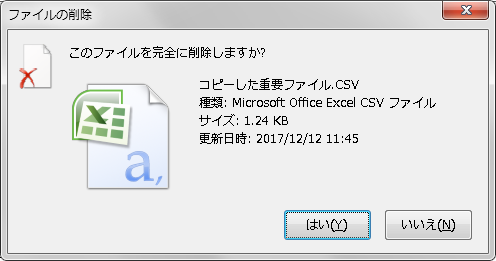
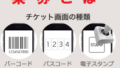

コメント